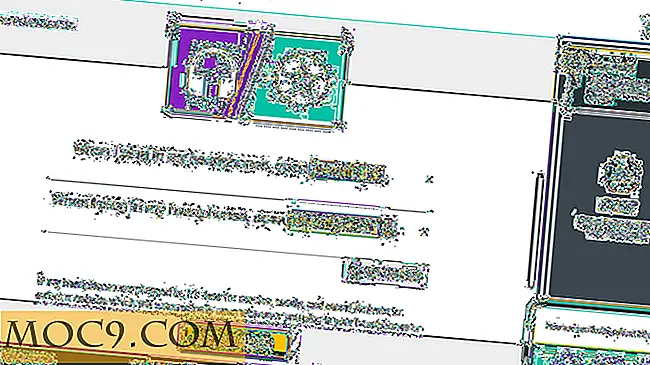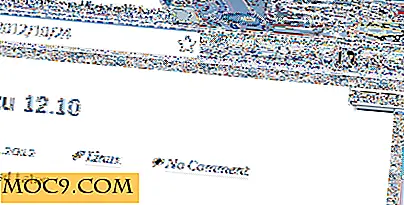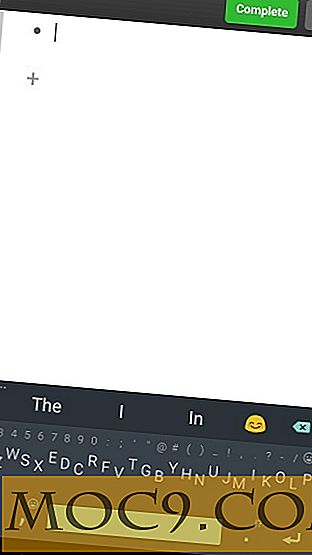Làm thế nào để hủy bỏ các hoạt động CHKDSK theo lịch trong Windows 10
CHKDSK là một trong những tiện ích dòng lệnh quan trọng được thiết kế để sửa chữa các lỗi thường xuất hiện trong ổ đĩa cứng. Trong Windows 10, bạn có thể chạy lệnh chkdsk bằng cách đơn giản bằng cách nhập lệnh chkdsk trong dấu nhắc lệnh nâng lên. Vì chkdsk không thể kiểm tra lỗi trong khi hệ thống vẫn chạy, Windows sẽ cấu hình nó để chạy khi bạn khởi động hệ thống của bạn vào lần sau.
Thời gian để sửa các lỗi trong phiên khởi động tiếp theo sẽ hoàn toàn phụ thuộc vào số lỗi và mức độ nghiêm trọng của các lỗi bạn có trên đĩa cứng. Nhưng nếu bạn không muốn Windows mất thời gian khi bạn khởi động vào hệ thống của bạn, đây là cách bạn có thể hủy bỏ việc kiểm tra lỗi đĩa đã lên lịch trong Windows 10.
Hủy CHKDSK bằng Command Prompt
Để hủy chkdsk được lập biểu bằng Command Prompt, nhấn Win + X và chọn tùy chọn “Command Prompt (Admin)” trong Windows 8. Nếu bạn đang sử dụng Windows 7 hoặc Vista, tìm kiếm dấu nhắc lệnh trong menu start, nhấn chuột phải trên đó và chọn tùy chọn "Chạy với tư cách quản trị viên" để bắt đầu lời nhắc lệnh nâng lên.

Trước khi cố gắng hủy bỏ chkdsk theo lịch trình, bạn có thể thực sự thấy nếu có một nhiệm vụ được lên lịch. Để làm điều đó, chỉ cần nhập lệnh sau vào Command Prompt và nhấn nút Enter. Nếu có một nhiệm vụ chkdsk được lên kế hoạch, bạn sẽ nhận được một phản hồi tương tự như "chkdsk đã được lên kế hoạch thủ công để chạy khi khởi động lại tiếp theo."
chkntfs C:

Một khi bạn đã xác nhận, sao chép lệnh dưới đây và nhập nó vào dấu nhắc lệnh để hủy bỏ nhiệm vụ chkdsk đã lên lịch. Ngay sau khi bạn thực hiện lệnh, Windows sẽ hủy tác vụ và hiển thị phản hồi không có ý nghĩa gì.
chkntfs / x C:

Nếu bạn muốn, chỉ cần chạy lệnh đầu tiên được thảo luận ở trên để xem nếu quét chkdsk vẫn còn hiệu quả. Nếu không có tác vụ theo lịch biểu, Windows sẽ hiển thị phản hồi đọc nội dung như “Drive không bị bẩn”.

Hủy CHKDSK bằng Windows Registry
Bên cạnh việc sử dụng Command Prompt, bạn cũng có thể hủy chkdsk theo lịch từ Windows registry. Để làm điều đó, nhấn "Win + R", gõ regedit và nhấn nút Enter để mở trình soạn thảo Windows Registry.

Ở đây, điều hướng đến khóa sau trong ngăn bên trái.
HKEY_LOCAL_MACHINE \ SYSTEM \ CurrentControlSet \ Control \ Session Manager

Tìm và nhấp đúp vào giá trị Multi-String “BootExecute”.

Hành động trên sẽ mở cửa sổ "Chỉnh sửa nhiều chuỗi". Thay thế chuỗi autocheck autochk * /r\DosDevice\C: bằng chuỗi bên dưới. Sau khi thay thế, nhấp vào nút "Ok" để lưu các thay đổi.
autocheck autochk *

Đó là tất cả để làm, và nó là đơn giản để hủy bỏ một chkdsk dự kiến quét trên một hệ thống Windows hoặc bằng cách sử dụng dấu nhắc lệnh hoặc bằng cách sử dụng Windows Registry.
Mặc dù hủy quá trình quét chkdsk theo lịch trình khá dễ dàng, bạn nên tiếp tục quét vì nó khá quan trọng đối với các hoạt động Windows của bạn và cũng giúp bạn khôi phục một số lỗi nghiêm trọng trên đĩa cứng của mình.
Hy vọng rằng sẽ giúp, và làm bình luận dưới đây chia sẻ suy nghĩ và kinh nghiệm của bạn bằng cách sử dụng các phương pháp trên để hủy bỏ chkdsk dự kiến quét trên hệ thống Windows 10 của bạn.